***LANMP镜像手册(Apache&Nginx)-lanmp-oneinstack
LANMP镜像手册(Apache&Nginx)
Websoft9提供的LANMP(Oneinstack版)运行环境,助你在Linux服务器下快速的安装多个PHP应用程序,省去繁琐的配置工作,事半功倍。
LANMP(Linux-Apache-Nginx-MySQL-PHP)是全球最流行的高性能Web运行环境组合,基于免费、开源软件构建。包括:Linux系统,Apache+Nginx Web服务器软件,MySQL数据库,PHP语言等四种核心组件以及其他相关辅助组件。Websoft9通过组合、优化和兼容性处理,将所有组件打包成一个高性能、易维护的PHP运行环境包,保证能够兼容运行绝大部分PHP应用程序。

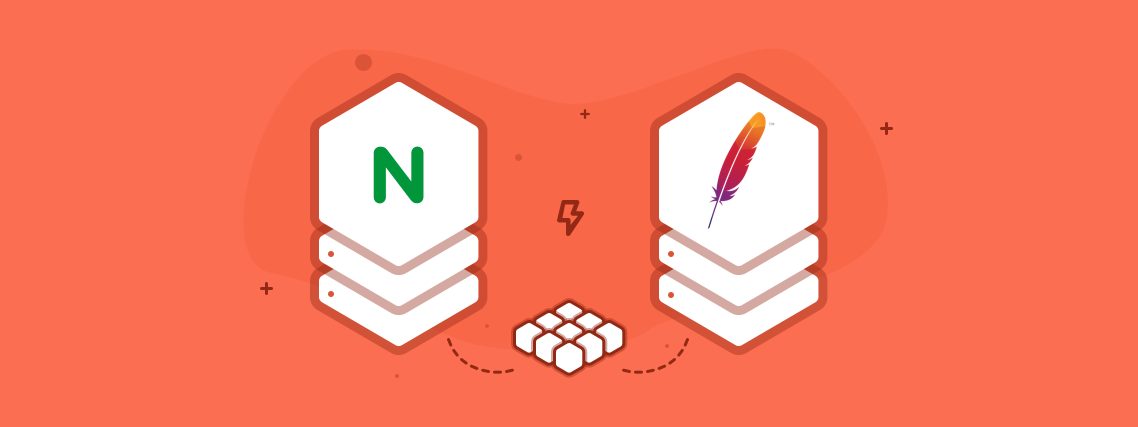
本文档适用于通过主流云市场购买和部署了Websoft9镜像的用户,文档内容重点指导用户进行安装配置、系统基本操作和常见运维问题处理。
主流云平台包括:阿里云、腾讯云、百度云、华为云、Azure、青云
LAMP镜像组成
Websoft9的LAMP镜像由应用程序目录、运行环境、数据库和运维面板三个部分组成,本镜像完全以最新版本镜像为例包括:
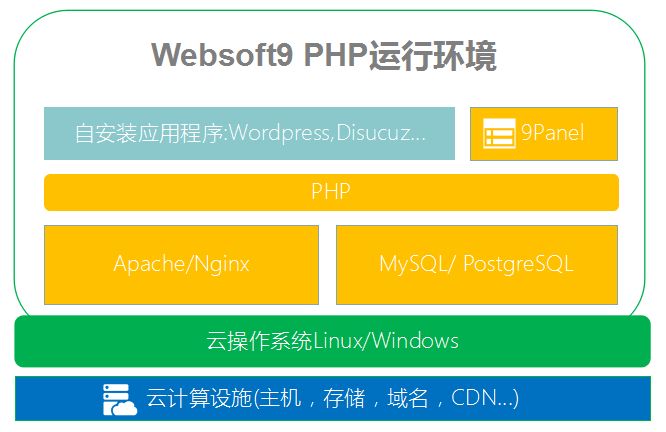
目录与路径
应用程序
应用程序目录: /data/wwwroot/default
default是应用程序的默认目录,其中的index.html是引导文件,可以删除
运行环境(PHP 7.0,Apache 2.4.8)
PHP配置文件目录: /usr/local/php/etc
PHP 扩展配置文件目录: /usr/local/php/etc/php.d
Apache目录:/usr/local/apache
Apache虚拟主机目录: /usr/local/apache/conf/vhost
日志文件目录:/usr/local/apache/logs
数据库(MySQL5.6.3)
Database目录: /usr/local/mysql or /usr/local/mariadb
Database 数据目录: /data/mysql or /data/mariadb
Database 配置文件: /etc/my.cnf
数据库面板访问路径:http://公网ip/phpmyadmin
运维面板(9panel)
9Panel是Websoft9根据镜像用户的习惯和技术能力而研制的轻量级面板,以帮助用户快速掌握程序安装和运维工作
访问路径:http://ip/9panel
主要特点
- 基于系统源码编译安装,细节安全优化,纯命令行,占用系统资源低
- Jemalloc优化MySQL内存管理
- 交互添加Apache虚拟主机,方便快捷,支持Let’s Encrypt一键设置
- 菜单式FTP账号管理脚本,轻松建立ftp虚拟用户
- 提供在线MySQL、PHP、Redis、Memcached、phpMyAdmin升级脚本
- 提供本地备份和远程备份(服务器之间rsync)、内网阿里云OSS备份功能
获取镜像并验证
- 镜像需要与服务器配套使用,获取Websoft9的镜像有两种方式:
方式一:若没有可用的云服务器,登录主流云厂商的云市场,找到由Websoft9提供的“LANMP”相关免费镜像,点击“购买”(同时会配套购买云服务器,若只打算试用请选择“按量”方式购买,实现按小时使用,接近免费)
方式二:登录到云厂商的控制面板,找到可用的云服务器,通过更换系统盘(重装镜像)的方式 - 待镜像购买或更换完成后,镜像会自动安装,当云服务实例处于“运行中”后,访问网址:http://服务器公网IP/9panel,正常会出现如下界面:
![]()
- 如果浏览器访问以上网址没有任何反应,请检查您的安全组设置,确保80端口是开放的。
服务器要求
本镜像在云服务器的最低配置(1核CPU1G内存)下即可运行
常用账号与密码说明
应用程序安装、使用和维护中需要用到二种账户:
1、MySQL数据库默认账号和密码:root/123456,管理地址:http://ip/phpmyadmin
2、Linux服务器操作系统账号和密码:
- 账号:root
- 密码:是安装镜像的时候客户自行设置的,若不记得此密码,请登录云服务器后台,修改服务器密码,重启后生效
- 登录:下载一个putty工具,通过root账号登录,参考(服务器通用文档-Linux远程管理与FTP)
如何部署一个PHP/JAVA网站(必读)
说明:在LNMT环境中,部署JAVA网站和PHP网站类似,java网站请在域名配置中注意选择java语言。
步骤1:创建一个数据库
一般情况下,我们会为每个应用创建一个独立的数据库和用户,所以本节中将介绍如何操作。
1.登陆MySQL:
方法1(推荐): 使用浏览器查看网址 http://服务器公网IP/phpMyAdmin ,打开phpMyAdmin工具。(入口参考环境描述一节的图片)
方法2: 使用putty工具远程登录到服务器后台,通过ssh命令登录数据库:mysql -uroot –p123456 #默认用户/密码root/123456
2.创建数据库,为刚创建的数据库创建一个数据库用户,并授权对数据库操作: 方法点此进入
附更多数据库操作参考: 点此进入(建议新用户修改root密码)
步骤2:配置域名
使用putty工具远程登录到服务器后台,通过ssh命令添加虚拟主机
cd /root/oneinstack #注意:部分镜像该目录是/data/oneinstack
./vhost.sh #注意:如输入错误,请按 Ctrl +删除键
Nginx环境为例(如果是java程序在第一个选项中选择2.use java即可):
上图中 directory 为网站根目录,脚本执行后会自动创建,部署网站时请将代码上传到该目录,对应 Nginx 配置文件路径为:/usr/local/nginx/conf/vhost/www.oneinstack.com.conf (www.oneinstack.com 为绑定的域名)
注意:国内服务器须先完成域名备案。
Apache环境为例:
如需要多个域名都可以访问该网站,除了主要域名配置外,请在上面选项中的“Do you want to add more domain name”选择y,然后输入其他域名,多个其他域名中间以空格隔开,如example.com aaa.com www.aaa.com
步骤3:创建FTP账户,上传文件并解压
网站文件一般存放到/data/wwwroot/default目录下,上传或管理文件有两种方式:
方法一(推荐):采用SFTP模式,这样无需额外创建FTP用户,可以使用服务器的root账号登录直接管理文件。支持SFTP最常见的软件是WinSCP,具体参考链接。
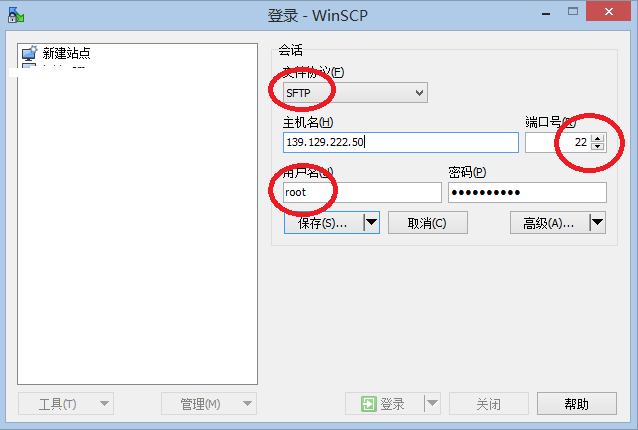
方法二:使用putty工具远程登录到服务器后台,通过ssh命令创建FTP账号:
cd /root/oneinstack #注意:部分早期安装目录:/data/oneinstack
./pureftpd_vhost.sh #请勿 bash ./pureftpd_vhost.sh(或者 sh)这样执行
FTP 客户端参考:windows CMD客户端连接FTP方法参考链接。
使用FTP将文件上传到网站目录后,请记得解压缩。
步骤4:为网站文件授权
使用putty工具远程登录到服务器后台,通过ssh命令为文件授权:
网站目录权限遵循:文件 644, 文件夹 755 ,权限用户和用户组www
如设置/data/wwwroot中的文件权限,请执行下面 3 条命令:
chown -R www.www /data/wwwroot/
find /data/wwwroot/ -type d -exec chmod 755 {} ;
find /data/wwwroot/ -type f -exec chmod 644 {} ;
切换/升级软件小版本、卸载
镜像可以切换PHP版本,包括PHP-7.1,PHP-7.0,PHP-5.6, PHP-5.5,PHP-5.4,PHP-5.3等
注意:版本切换只限于小版本(第三位数字),例如PHP5.5与PHP5.4是大版本,切换是非常困难的
cd /root/oneinstack #注意:部分镜像该目录是/data/oneinstack
./upgrade.sh
如下图:
如何卸载
可单独卸载某些项,如不用数据库,可单独卸载数据库
cd /root/oneinstack #注意:部分早期镜像目录:/data/oneinstack
./uninstall.sh #注意备份数据
如下图:
关于防火墙(iptables)
特别注意:云服务器所在的安全组端口是否开放
默认情况下开通 22(ssh)80、443(Nginx) 21、20000:30000(FTP)
其它端口都拒绝,如下需要允许其它端口,请如下操作(如开启 8080 端口)
# iptables -I INPUT 4 -p tcp -m state --state NEW -m tcp --dport 8080 -j ACCEPT #允许 8080 端口
# service iptables save #保存 iptables 规则
如下图:
关于PHP 缓存(Opcache)
默认情况下,为了减少PHP编译时间,提高性能(生产环境强烈开启Opcache),PHP 环境默认加载了 Opcache 模块(PHP5.5、5.6、7.0),关于原理请参考:《深入理解 PHP Opcode 缓存原理》但是这样会出现 PHP 代码更新后,需2~3 分钟才能生效,这样影响工作效率,在网站调试阶段建议您关闭或者每次有代码更新刷新缓存(推荐方法二)
方法一:关闭 Opcache
/usr/local/php/etc/php.ini 和 /usr/local/php/etc/php.d目录中相关文件
注销 opcache 相关参数(搜索opcache,前面加分号;),并重启php-fpm或apache服务
方法二:刷新 PHP 缓存
访问 http://公网IP/ocp.php,或者直接访问 http://公网 IP/ocp.php?RESET=1
如下图:
PHP安装新模块
支持PHP新模块安装,下面举例供参考:
以安装fileinfo扩展为例
cd /root/oneinstack/src 注意:部分镜像该目录是/data/oneinstack/src
tar zxvf php-5.6.21.tar.gz # 解压已经安装的php版本
cd php-5.6.21/ext/fileinfo
/usr/local/php/bin/phpize
./configure --with-php-config=/usr/local/php/bin/php-config
make && make install
cd /usr/local/php/lib/php/extensions
ls #看到no-debug-non-zts-20131226类似文件夹
cd no-debug-zts-20131226
ls #查看有没有 fileinfo.so,如果有,证明编译成功
echo 'extension = /usr/local/php/lib/php/extensions/no-debug-non-zts-20121212/fileinfo.so' > /usr/local/php/etc/php.d/ext-fileinfo.ini #加载fileinfo以安装IMAP扩展为例
以安装 IMAP扩展 为例
[root@iZ94bojtvkpZ /]# yum -y install krb5-devel libc-client libc-client-devel
[root@iZ94bojtvkpZ /]# ln -sv /usr/lib64/libc-client.so /usr/lib/libc-client.so
进入原始目录,找到PHP源代码包解压缩:
[root@iZ94bojtvkpZ /]# cd /root/oneinstack/src/
[root@iZ94bojtvkpZ /]# tar -zxvf php-5.5.36.tar.gz
进入PHP软件扩展目录
[root@iZ94bojtvkpZ /]# cd /root/oneinstack/src/php-5.5.36/ext/imap
[root@iZ94bojtvkpZ imap]# /usr/local/php/bin/phpize
Configuring for:
PHP Api Version: 20121113
Zend Module Api No: 20121212
Zend Extension Api No: 220121212
[root@iZ94bojtvkpZ imap]# ./configure --with-php-config=/usr/local/php/bin/php-config --with-imap=/usr/lib64 --with-imap-ssl --with-kerberos
[root@iZ94bojtvkpZ imap]# make;make install
[root@iZ94bojtvkpZ etc]# cd /usr/local/php/etc/php.d
[root@iZ94bojtvkpZ etc]# vi imap.ini #新建imap.ini文件,内容如下
extension = /usr/local/php/lib/php/extensions/no-debug-non-zts-20121212/imap.so
[root@www imap]# service httpd restart #重启apache服务这时候再次通过phpinfo查看php信息,可以看到已经有了imap模块信息:

更多功能
如何挂载云数据盘
wget http://mirrors.linuxeye.com/scripts/auto_fdisk.sh chmod +x ./auto_fdisk.sh ./auto_fdisk.sh 显示如下图表示挂载成功:

如何备份
设置备份参数:
cd /root/oneinstack #注意:部分早期安装目录:/data/oneinstack
./backup_setup.sh #设置备份参数
如下图:
立即备份:
cd /root/oneinstack #注意:部分早期镜像目录:/data/oneinstack
./backup.sh #立即备份
设置计划任务自动定时备份:
如:每天凌晨一点备份,注:下面命令请勿重复执行
# echo ‘0 1 * * * cd ~/oneinstack;./backup.sh > /dev/null 2>&1 & ‘ >> /var/spool/cron/root
查看是否备份:
查看本地备份:
ls -l /data/backup/
关于 Redis、Memcached
Redis 默认端口:6379
Memcached 默认端口:11211
默认监听地址:127.0.0.1
如果增加 Redis 最大内存大小?
vi /usr/local/redis/etc/redis.conf
maxmemory 1024000000 #单位字节,默认 1G,可调整
service redis-server restart #重启生效
如果增加 Memcached 最大内存大小?
vi /etc/init.d/memcached
CACHESIZE=256 #单位 M,默认 256M,可调整
service memcached restart #重启生效
更改监听端口
Redis:
vi /usr/local/redis/etc/redis.conf
bind 127.0.0.1 #改成 bind 0.0.0.0,保存
service redis-server restart #重启生效
Memcached:
vi /etc/init.d/memcached
OPTIONS=”-l 127.0.0.1″ 改成 OPTIONS=””,保存
service memcached restart #重启生效
编译云锁Nginx防护插件
http://bbs.yunsuo.com.cn/forum.php?mod=viewthread&tid=2938
FAQ
FAQ:httpd启动不了或502错误
镜像安装后,使用浏览器打开网址 http://服务器公网IP,如果出现首页访问不了或502错误,请按如下方法解决:
1、使用putty远程登录到服务器;
2、进行命令操作,见命令:
[root@iZ94bojtvkpZ ~]# service httpd restart
(20014)Internal error (specific information not available): AH00058: Error retrieving pid file logs/httpd.pid
AH00059: Remove it before continuing if it is corrupted. #如果提示出现这个错误,按照下面步骤操作;如没有错误则服务已启动成功
[root@iZ94bojtvkpZ logs]# cd /run
[root@iZ94bojtvkpZ logs]# ls #如果pid文件不在该目录,应在/usr/local/apache/logs中
access_log error_log httpd.pid
[root@iZ94bojtvkpZ logs]# mv httpd.pid httpd.pid.bak
[root@iZ94bojtvkpZ logs]# service httpd start
现在,应该可以正常使用浏览器访问了。如果服务正常仍访问不了,请用户检查自己的安全组配置是否正常。
图书购买京东链接***微信小程序商城开发实战*** | ***新媒体营销精华:精准定位+爆款打造+匠心运营+内容变现***












 浙公网安备 33010602011771号
浙公网安备 33010602011771号